7 つの簡単なステップでマルチメディア プレゼンテーションを作成する方法
公開: 2023-05-12フラットで静的なプレゼンテーションではうまくいかない場合があります。 聴衆の興味を引き続けたい場合は、マルチメディア プレゼンテーションがすべての感覚を刺激する最適な方法です。
製品の発売、サービスの売り込み、会議の主催のいずれにおいても、エンゲージメントはプレゼンテーションを成功させる鍵となります。 これは、完璧なマルチメディア プレゼンテーションを作成するための究極のガイドです。
マルチメディアプレゼンテーションとは何ですか?
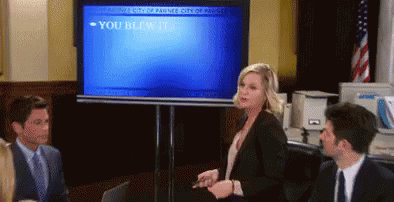
マルチメディア プレゼンテーションとは、その名前のとおり、複数の形式のメディアを使用した視覚的なプレゼンテーションです。 静的なスライドで構成される標準的なプレゼンテーションとは異なり、マルチメディア プレゼンテーションではサウンド、モーション、およびインタラクティブな要素が使用されます。
マルチメディア プレゼンテーションのメディアの種類
マルチメディア プレゼンテーションには、次の要素が含まれます (ただし、これらに限定されません)。
- 音楽
- ナレーション
- GIF
- アニメーション
- インタラクティブな機能 (インフォグラフィックスなど)
- ビデオ
- ゲーム
- アンケート
グラフィック デザインの助けが必要ですか?
Penji の Unlimited Graphic Design を試して、ブランディング、デジタル、印刷、UXUI のすべてのデザインを 1 か所で完成させましょう。
 もっと詳しく知る
もっと詳しく知る
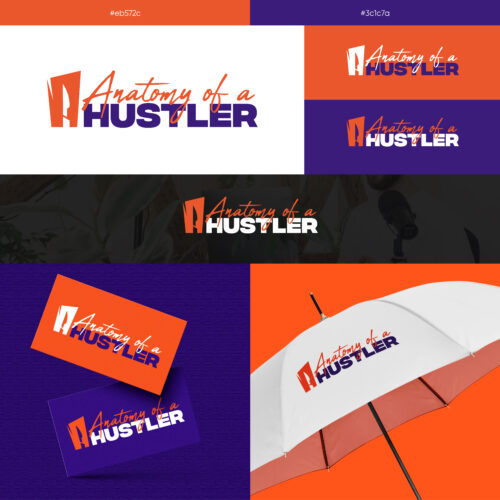


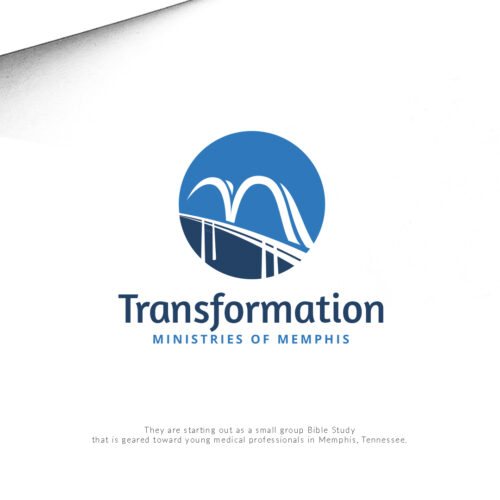
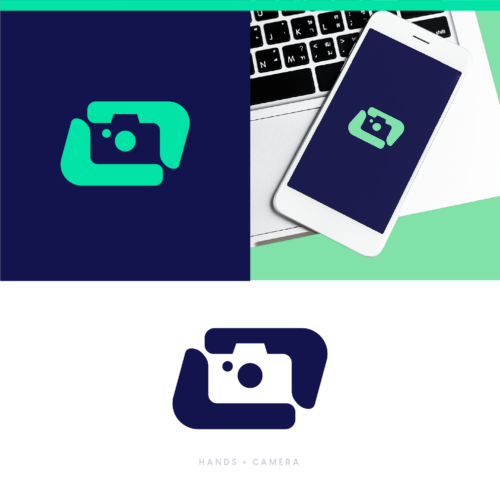
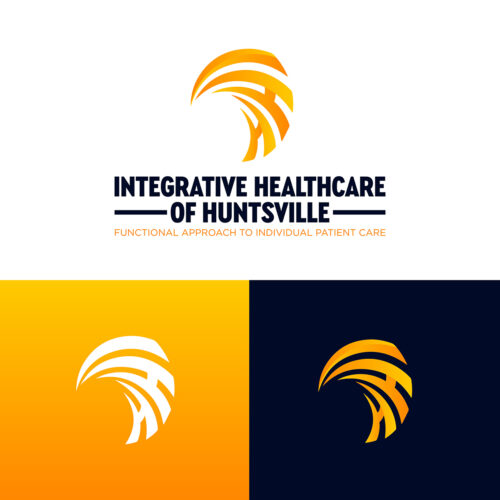
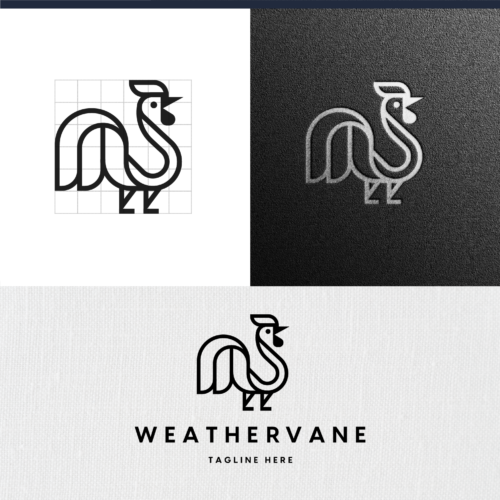

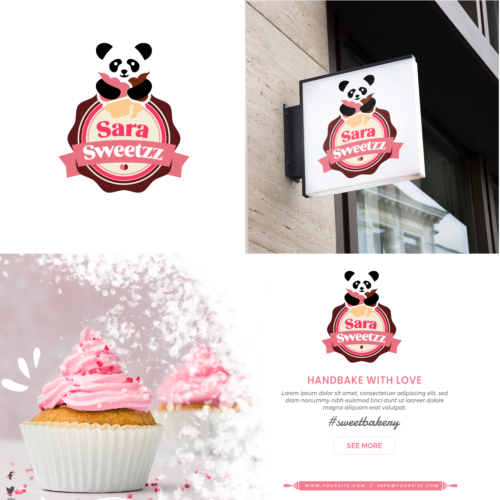

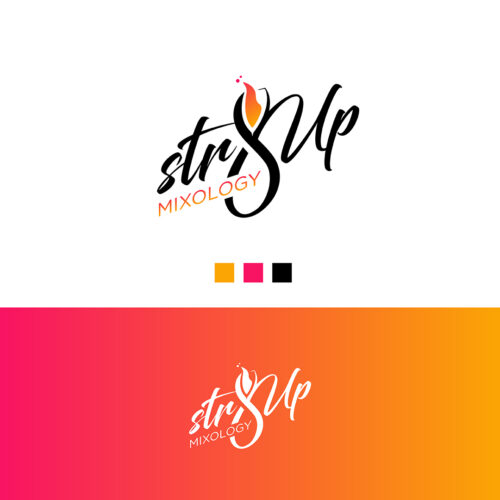
マルチメディア プレゼンテーションを作成する必要があるのはなぜですか?

さまざまな形式のメディアを追加すると、自分自身と視聴者との間の障壁を打ち破ることができます。 エンゲージメント ツールを使用することは、プレゼンテーションからの重要な情報を聴衆のエンゲージメントに確実に保持するための最良の方法です。
重要な情報を提供できる一方で、ビジネス会議に必要な楽しみを注入することもできます。 毎週のチームミーティングであっても、大規模な基調講演であっても、聴衆はそれがすべて真剣なビジネスなのかどうかを確認する可能性が高くなります。 一般に信じられていることに反して、誠実さを犠牲にすることなく、プレゼンテーションにユーモアや遊び心のあるエネルギーを注入することができます。
時間があれば、PowerPoint スライドにさまざまな形式のメディアを組み込むことを常に検討してください。 製品の発売? 人々はそれが実際に動いているところを見たいと思うでしょう。
新入社員のオンボーディング? チームビルディング活動をいくつか試してみましょう。 データを表示していますか? 動きのあるビジュアルプレゼンテーションでポイントを獲得しましょう。
うまく統合されたメディアは、PowerPoint プレゼンテーションに力を入れていること、そして自分が何をしているのかを理解していることを示します。 正しく実行すれば、最良の結果を得るために視聴者のエンゲージメントを測定する確実な方法になります。
完璧なマルチメディア プレゼンテーションを作成するための 7 つのステップ

視覚的な要素が後付けだと、怠惰な印象を与えてしまう可能性があります。 技術的な問題が発生すると、プレゼンテーション全体が狂ってしまう可能性があるため、適切なツールがあることを確認する必要があります。
マルチメディア プレゼンテーションを作成する 7 つの手順は次のとおりです。
- アウトラインを作成する
- ソフトウェアを選択してください
- スライドをデザインする
- メディア要素を準備する
- 書く
- メディア要素を組み込む
- ファイナライズ
以下では、プロセスの各ステップについて詳しく説明します。
1) アウトラインを作成する
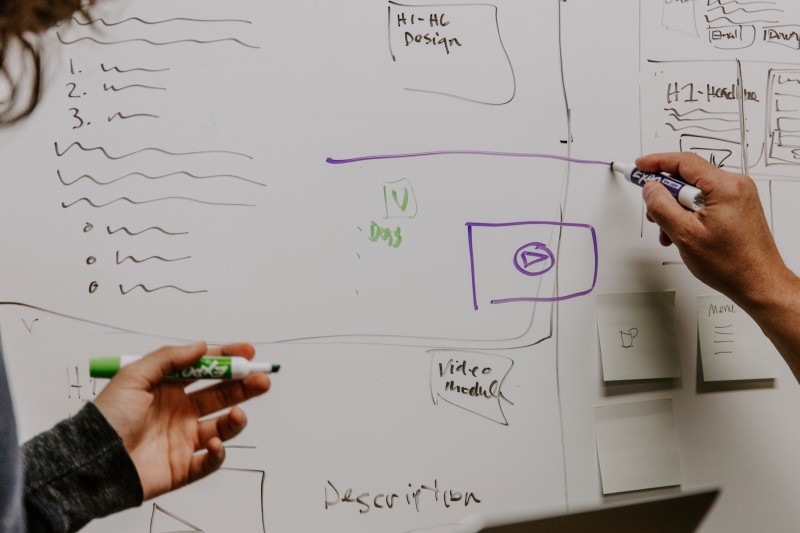
エッセイ (または記事) の場合、アウトラインは視覚的な構成要素の簡単なリストにすぎません。 これにより、プレゼンテーションが整理された状態になります。 プレゼンテーション、特にマルチメディア プレゼンテーションの場合は、もう少し複雑になります。 アウトラインを作成するには、次のことを考慮する必要があります。
- コンテンツ
- マルチメディア要素
- 注文
- スライドのデザイン
- テーマ
- 特別なスライド (引用、グラフィック、質問など)
- カラースキーム
- 視覚的なモチーフ
- 話し言葉要素と書き言葉要素
- ネガティブスペース
プレゼンテーションの基本的な構造から始めて、スライドがその構造をどのように補完できるかを考えてください。 どのような視覚的なモチーフがメッセージを伝えるのに役立ちますか? 人々の関心を引きつけるためには、どのようなテキストや画像を表示する必要がありますか?
ここでマルチメディア要素が登場します。プレゼンテーション内のすべてのものには、そこに存在する理由がある必要があります。 ビデオ プレゼンテーションは自分の主張を証明するのにどのように役立ちますか?
2) 適切なソフトウェアを選択する

静的なプレゼンテーションの場合は、PowerPoint、Google Slides、または Keynote をロードして準備を整えるでしょう。 ただし、メディア要素については、既成概念にとらわれずに考える必要があります。
オーディオ、ビデオ、アニメーションなどを組み込む場合は、それをどこかで見つける必要があります。 自分で作成したい場合は、そのためのツールが必要になります。また、一部のデザイン会社は他のデザイン会社よりもマルチメディアに適しています。
そのために、受賞歴のあるプレゼンテーション ソフトウェアをいくつか紹介します。
PowerPoint/Google スライド/基調講演
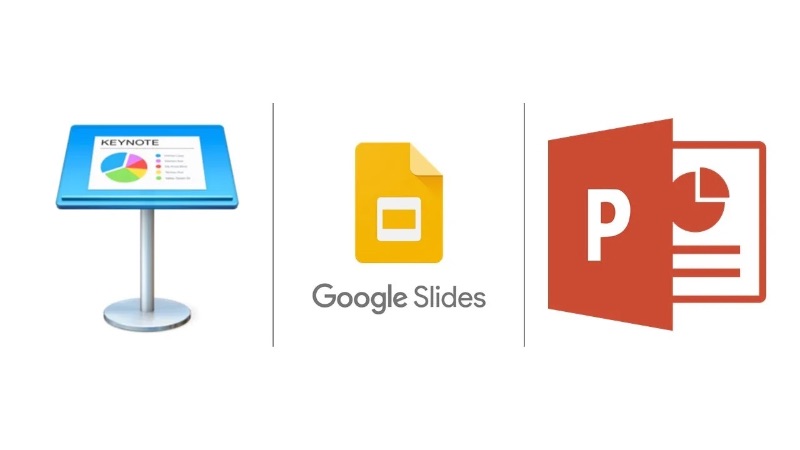
基本から始めましょう。 これらの古典的なプレゼンテーション ツールはそれぞれ非常に強力です。 これらは、優れたマルチメディア プレゼンテーションをまとめるために使用できます。
ただし、マスターになりたい場合は勉強する必要があります。 アニメーション、メディア、インタラクティブ要素の追加作業を容易にするソフトウェアは他にもあります。 これらのプログラムはそれほど直感的ではありませんが、長期的には習得した方が役立つ場合があります。
カンバ
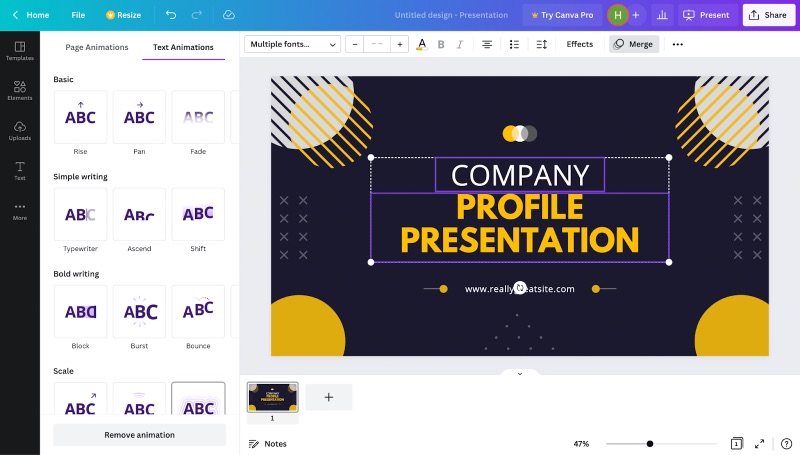
Canva のクラウドベースのデザイン ツールは多用途で、新進のグラフィック デザイナーにとって最適です。 彼らのプレゼンテーション ツールは、オンラインで見つけることができる最高のものの 1 つです。 素早いアニメーションとスタイリッシュなテンプレートに加えて、大量のメディア アプリやロイヤリティフリーのオーディオとの統合も提供します。 GIPHY の GIF、YouTube のビデオ、さらには Google マップの地図も追加できます。
パウトゥーン
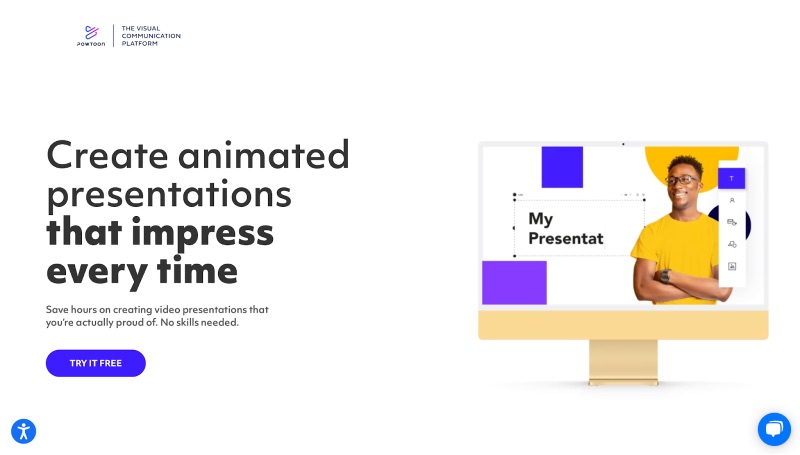
Canva を使用してほぼあらゆるデザインを作成できるのに対し、Powtoon はダイナミックでアニメーション化されたビジュアルを実現するために微調整 (または微調整) されています。 無料で作成を始めることができますが、このオプションは、魅力的なマルチメディア プレゼンテーションをワンストップで提供する必要がある企業に最適です。 NASA やファイザーなどから信頼されている彼らのツールでは、完全にカスタム効果を実現できます。
美しい.ai
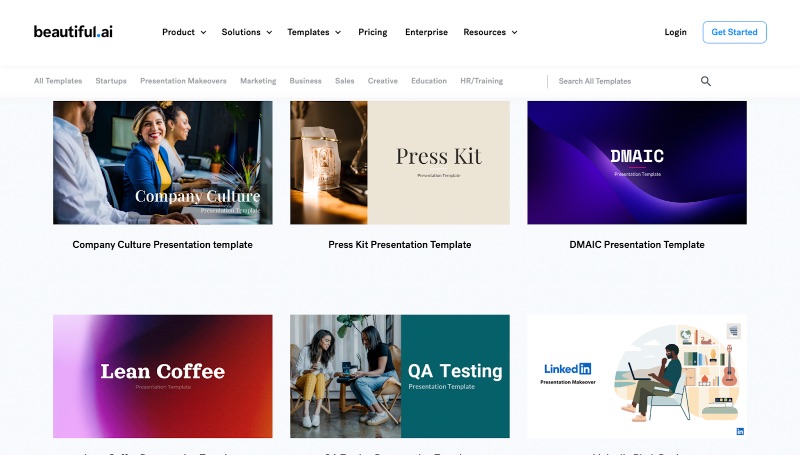
Beautiful.ai が他のスライド デザイン会社と異なる点は、デザイナーを強化するために AI を使用していることです。 何百ものカスタマイズ可能なテンプレートから選択すると、アプリが独自にコンテンツを統合します。
アイコン、写真、ビデオなどをクリックしてドラッグできます。 スライドは自動調整されて完璧にフィットします。 ビデオメーカーは特に高価になる可能性があります。 これは予算に優しい素晴らしいオプションです。
プレジ
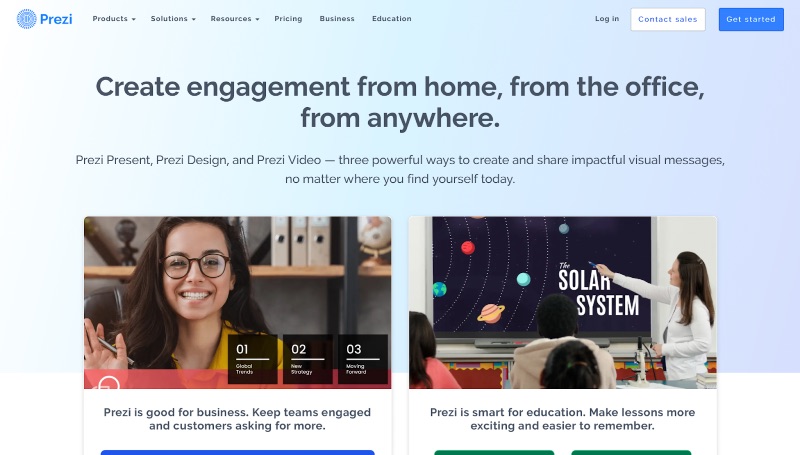
ビデオ会議を介して大規模な会議を行う必要がある場合は、Prezi が最適なツールです。 同社のソフトウェアは、マルチメディア プレゼンテーション ツールとライブ ビデオをシームレスに統合します。 Zoom、Webex、Google Meet、Microsoft Teams、Slack など、幅広いビデオ会議ソフトウェアで動作します。 同社のプレゼンテーション ツールは、無料および有料の両方で完全に統合されており、他の追随を許しません。
3) スライドをデザインする
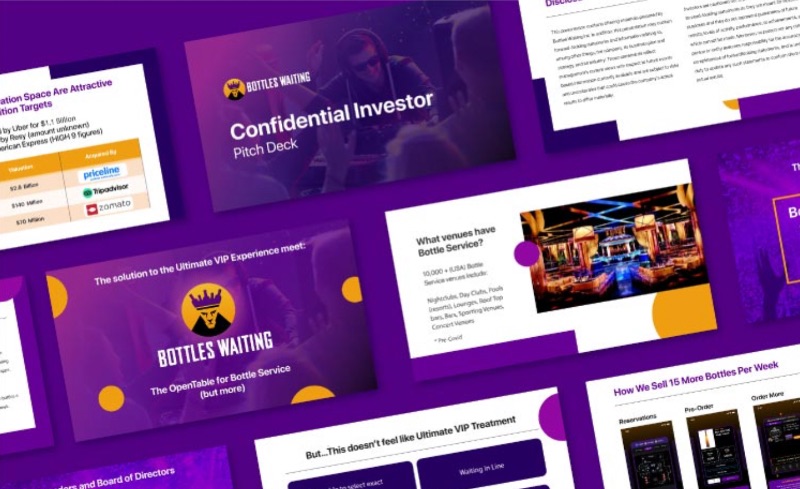 Penji によるスライドのデザイン
Penji によるスライドのデザイン
プレゼンテーションにおける典型的な新人の間違いの 1 つは、コンテンツの概要を注意深く説明する一方で、画像には注意を払わないことです。 線の形状に至るまで、細部までプロフェッショナルに見える必要があります。 プレゼンテーションのデザインは、見逃せない重要なステップです。 デザインのノウハウが豊富にあれば、自分で行うこともできます。 それ以外の場合は、次の 3 つのオプションが残されます。
- 無料のテンプレートを使用する
- 有料テンプレートを利用する
- 専門家を雇う (フリーランサー、代理店、またはデザイン サービス)
この記事では、これらの各オプションを見つけるのに最適な場所について説明します。 PowerPoint のデザインを作成する際に考慮すべき重要な点がいくつかあります。
配色
スライドをデザインするときは、色彩理論を適切に使用していることを確認してください。 ビジネス プレゼンテーションの場合は、ブランド アイデンティティの一部である色、またはロゴに使用されている色を使用します。 Coolors などのツールは、フルカラー スキームの生成に役立ちます。
ビジュアルテーマ
プレゼンテーションのメッセージを視覚的なテーマや比喩で表現することを検討してください。 たとえば、メッセージが野心的なものであれば、星空を狙うことを意味する宇宙や山の画像を使用できます。 あなたのビジネスが最先端の場合、回路や SF 画像が未来感を伝えるのに役立ちます。
ダイナミックな画像
ユニークなフォトフレームと幾何学的なデザインをぜひお試しください。 色や位置を反転した代替スライド デザインを使用します。
異なるフォントを組み合わせて、さまざまな種類のスライドをすべて使用します。 一貫性が重要ですが、聴衆の興味を引きつけるためには、すべてのスライドが何らかの形で特徴的である必要があります。
4) メディアを準備する

事前に計画を立てているので、プレゼンテーションにどのメディアを含めるかについては、おそらく適切なアイデアがあるでしょう。 スライドのデザインが完了したので、編集プロセス中に簡単にドロップできるように、マルチメディア要素を準備しておくことをお勧めします。
ナレーション:お気に入りの録音ソフトウェアまたは DAW (デジタル オーディオ ワークステーション) を選んで、それに飛びつきましょう! プロのプレゼンテーションでは、音声がかなり高品質であることを確認する必要があります。 オーディオのセットアップがない場合は、録音には大きなクローゼットなどのオーディオに適したスペースを使用してください。
音楽:社内プレゼンテーションには任意の音楽を使用できますが、公開カンファレンスの場合は、著作権使用料無料のオーディオを探す必要があります。
ビデオ:事前に録画したビデオを使用する場合でも、ライブ ビデオを使用する場合でも、適切なセットアップが行われていることを確認する必要があります。 ナレーションと同様に、高品質のサウンドと適切なカメラが必要です。 ライブビデオの場合は、技術的な問題が発生しないように、強力なインターネット接続のあるエリアを使用するようにしてください。
インタラクティブな要素:これらの作成は、スライド デザイン プロセスの一部として行うことができます (たとえば、プレゼンテーションにゲームを組み込む場合)。 これらを最初から作成するには多大な技術的ノウハウが必要ですが、既製のテンプレートもたくさんあります。
GIF とアニメーション:これらは動的なマルチメディア プレゼンテーションを作成する上で非常に重要な部分であるため、多くのテンプレートにも含まれています。 賢いトランジションを実現したり、インフォグラフィックにスパイスを加えたり、単にスライドに色を追加したりするために、アニメーションの使用を検討することもできます。
5) 書いて、書いて、書いて!

概要を完全に理解したら、プレゼンテーションのテキストを書くのは簡単になるはずです。 スライドには最低限の基礎だけを載せて、ほとんどの言葉は口から出てくるものであることを忘れないでください。
ただし、これは実際にソフトウェアを使用してプレゼンテーションを作成するステップです。 どれだけ準備をしていても、それは重大な出来事のように感じられるかもしれません。
プロセスのこの時点で変更を加えることを恐れないでください。 徹底的な概要を理解するのは良いことですが、それに拘束される必要はありません。 インフォグラフィック用のスペースを作成したが、データはテキスト スライドを使用した方が適切であると思われる場合は、自由に変更してください。
書き方に関しては、プレゼンテーションはエッセイのような構成になるでしょうが、広告コピーのように書く必要があります。 すべてを短く、魅力的でパンチの効いたものにし、コンセプトをできるだけ簡潔に伝えます。 実際には、プレゼンテーションを自分で行うことになるため、広告よりもさらに具体的でなくてもかまいません。 ただし、聴衆の頭に残りたい詳細を含めることを忘れないでください。
さらに、スタイルを楽しんでみてください。 あなたのブランドやプレゼンテーションの背後にある意味に合った文章を使用するようにしてください。 陽気でミーム風のスタイルはチームビルディング会議に最適ですが、基調講演にはインスピレーションを与える重要なトーンの方が適しています。
6) マルチメディア要素を追加します

すべての準備ができたら、楽しい要素を追加します。 Keynote、PowerPoint、Google Slides にはすべて、上記の他のソフトウェア例と同様に、マルチメディア要素を追加するためのアクセス可能なツールが備わっています。
メディアを準備するのは困難ですが、メディアを統合する最適な方法を見つけるのにも時間を費やす必要があります。 技術的な問題はどのようなプレゼンテーションでも致命的となる可能性があるため、すべてがスムーズに進むように事前に準備する必要があります。
通常、メディアを再生する設定を制御できます。 たとえば、Google スライドでは、要素を自動、手動、またはクリックで再生するように設定できます。 いずれにせよ、必ずスライドショーをプレビューして、すべてが正しく表示され、オンキューで再生されることを確認する必要があります。
7) 見直し、修正し、提示する

マルチメディア プレゼンテーションを何度かプレビューします。 これは、すべてが正常に動作していることを確認するのに役立ちます。 それはどのくらい長いですか? 遅れることはありますか? 魅力的ですか?
盛り込めなかったプレゼンテーションのアイデアがある場合は、これがそれを提出する最後のチャンスです。プレッシャーをかけすぎないでください。ただし、最終的に完成させる前に、十分な内容であることを確認してください。 マルチメディア プレゼンテーションは通常のプレゼンテーションよりも複雑であるため、微調整するのに少し時間がかかる場合があります。
完成したら、発表する準備をします。 使用するチャネルを通じて共有できるようにすることに加えて、ショーの後に視聴者がスライドデッキを利用できるようにすることも検討する必要があります。 特に売り込みの場合、これはあなたとあなたのアイデアを確実に念頭に置くのに役立ちます。
Penji はマルチメディア プレゼンテーションの作成にどのように役立ちますか?
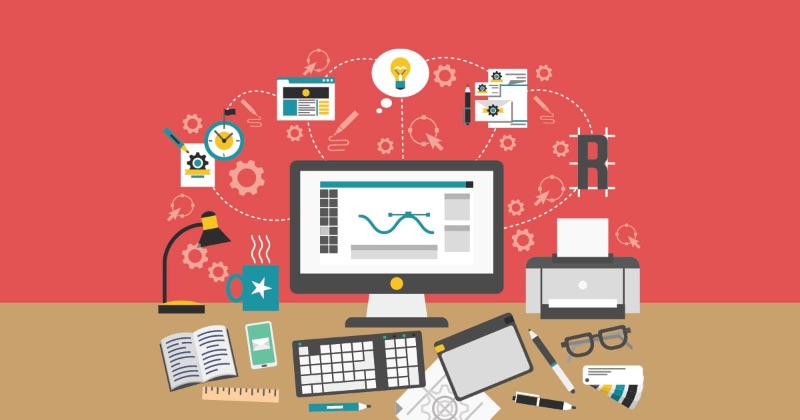
マルチメディア プレゼンテーションを作成するのは簡単ではありません。 優れたスライドを作成するのに役立つツールやテンプレートはたくさんありますが、カスタムのものが必要な場合は、運が悪いかもしれません。 そこにペンジが登場します。
Penji は、シンプルな月額料金で世界クラスのデザイン才能へのアクセスを提供する、無制限のグラフィック デザイン サービスです。 ビジネスで定期的に高品質のプレゼンテーションやその他のデザインが必要な場合は、Penji があなたのビジョンを実現するお手伝いをします。
Teamサブスクリプションを使用すると、無制限のプレゼンテーションとアニメーション グラフィックスにアクセスできます。 デザインのニーズを Penji と共有するだけで、AI がプロジェクトに最適なデザイナーをペアリングします。 その後、複雑なプロジェクトであっても数日以内に結果が期待できます。
何を待っていますか? 今すぐデモにサインアップして、ビジネスを成功への道に進めましょう。
